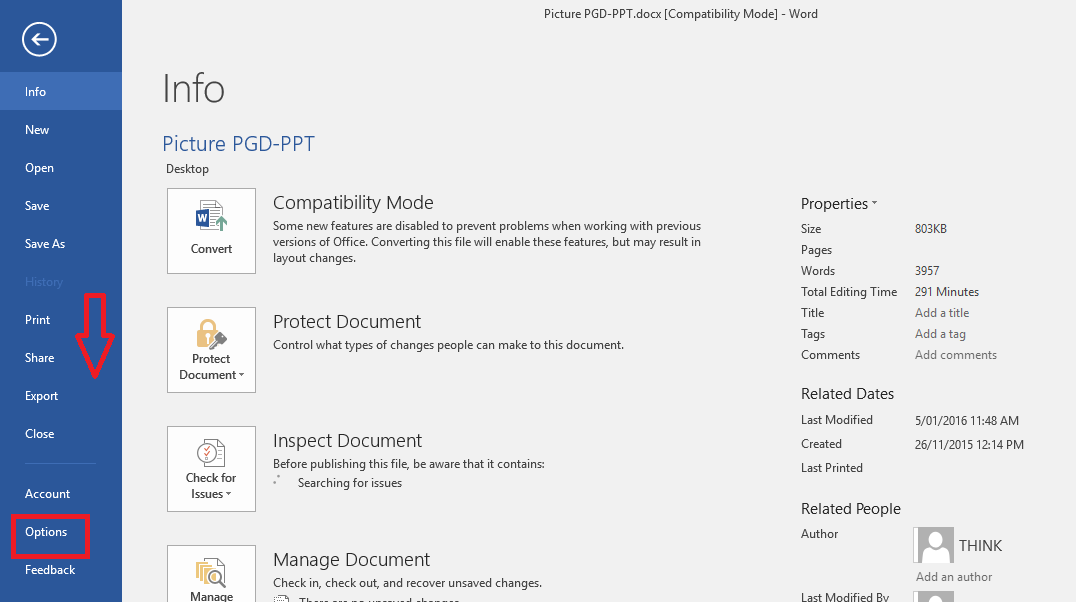MS Excel ima moćnu značajku pod nazivom Zaokretna tablica koja se može koristiti za pružanje sažetka ogromnog dijela podataka. Međutim, ako niste oprezni pri stvaranju zaokretne tablice, vjerojatno ćete naići na sljedeću pogrešku -
Naziv polja zaokretne tablice nije važeći
U ovom ćemo članku raspraviti uzroke toga i moguće popravke za prevladavanje greške naziva polja zaokretne tablice nije valjana.
Pogreška naziv polja zaokretne tablice nije valjana
Ova se pogreška uglavnom vidi tijekom izrade ili kada pokušate osvježiti zaokretnu tablicu. To se događa kada u podacima postoji jedan ili više praznih stupaca naslova.
Uzmite u obzir donje podatke,
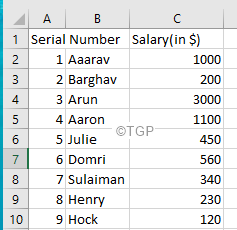
Kada pokušate stvoriti zaokretnu tablicu, vidite pogrešku na sljedeći način,
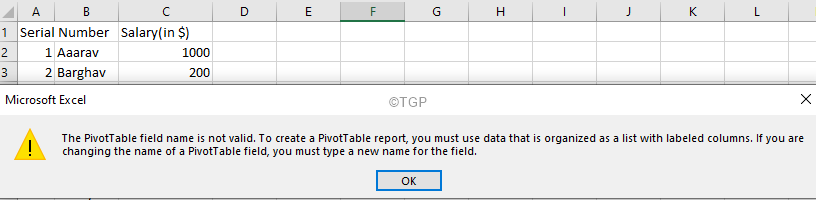
Ispravci za rješavanje pogreške - naziv polja zaokretne tablice nije važeći
Popravak 1: Napravite Excel tablicu od podataka, a zatim je pretvorite u zaokretnu tablicu
Kada se kreira Excel tablica, naslovi u prazne stupce dodaju se automatski.
Korak 1: Odaberite potrebne podatke
Korak 2: Kliknite na Umetnuti iz glavnog izbornika
Korak 3: Kliknite na Stol
Korak 4: U prozoru Stvori tablicu koji se otvori, provjerite raspon podataka
Korak 5: Kliknite na u redu
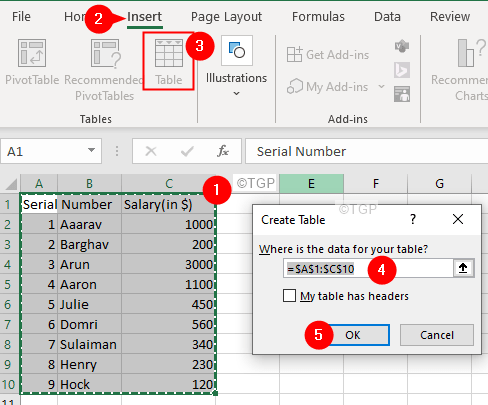
Popravak 2: Provjerite raspon u dijaloškom okviru Stvori zaokretnu tablicu
Ponekad će greškom biti izabran prazan stupac pored zadnjeg stupca.
U dijalogu Stvaranje zaokretne tablice, pod Odaberite odjeljak tablice ili raspona, osigurati da navedeni raspon ne sadrži prazne stupce.
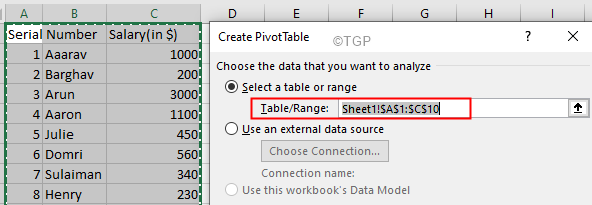
Popravak 3: Provjerite jesu li stupci sa praznim naslovima skriveni
Korak 1: Odaberite sve stupce unutar zaokretne tablice, a zatim desnom tipkom miša kliknite na nju
Korak 2: Odaberite Otkrij iz kontekstnog izbornika.
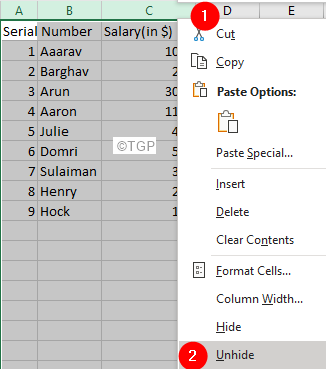
Popravak 4: Odvojite spojene ćelije u zaglavlju
Korak 1: Identificirajte spojenu ćeliju unutar zaglavlja i kliknite na nju
Korak 2: Na gornjem izborniku kliknite na Dom
Korak 3: Kliknite na strelica prema dolje pored Spoji & Centar
Korak 4: Odaberite Odvojite ćelije
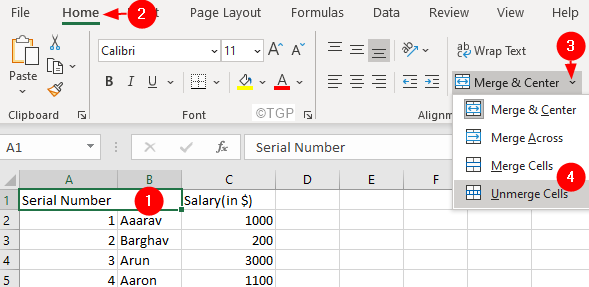
Popravak 5: Provjerite je li se naziv naslova preklapao s praznim naslovom pored njega
Razmotrimo donji primjer, Serijski broj iz kolone A se preklapa B
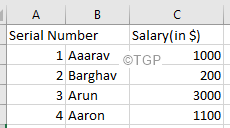
Korak 1: Kliknite na svaki stupac i provjerite njegov sadržaj u traci s formulama. Pogledajte donji primjer, A1 ima vrijednost Serijski broj
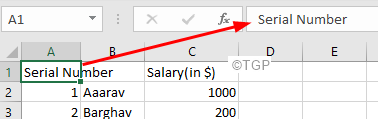
Korak 2: Ponovite isti postupak i identificirajte praznu ćeliju.
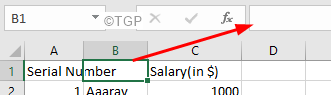
Korak 3: Nakon identifikacije dajte odgovarajući naslov.
Stvari koje treba zapamtiti kako biste izbjegli naziv polja zaokretne tablice nije važeći Pogreška:
- Naslovi stupaca ne mogu biti prazni
- Prilikom stvaranja zaokretne tablice potrebno je odabrati odgovarajući raspon
- Prazni stupci ne smiju biti prisutni u rasponu.
To je sve
Nadamo se da je ovaj članak bio informativan. Hvala na čitanju.